 |
Wordで作成中の文書に、別のアプリの画面ショットを貼り付けたいことがある。企画書中にウェブページのイメージを引用したり、解説書に操作画面を貼り付けたりできる。このとき、別途キャプチャツールを起動して、キャプチャ画像を貼り付けるといった手間は必要ない。実は、Wordだけで同じ操作を実現する方法がある。
■知っ得No.238 Wordのスクリーンショット機能を使えば他アプリからの流用が簡単
Word文書の中に画面ショットを挿入したい場合は、[スクリーンショット]機能を利用しよう。
●スクリーンショットを利用する
スクリーンショットを挿入したい位置にカーソルを移動し、[挿入]タブの[図]で[スクリーンショット]をクリックする。[使用できるウィンドウ]にサムネイルが表示されるので、取り込みたいウィンドウをクリックする(画面1)。
文書の中に指定したウィンドウの全画面が挿入された(画面2)。
スクリーンショットは、全画面だけでなく、画面の一部を撮ることも可能だ。その場合は、まず最初に目的のウィンドウを表示してからWordに戻り、[スクリーンショット]をクリックして[画面の領域]を選択する(画面3)。
ウィンドウが切り替わり、画面全体が白く表示され、マウスポインターが十字型になるので、ドラッグして範囲を指定すれば(画面4)、指定した部分だけを文書に挿入することができる(画面5)。
これで、他のアプリの操作解説を作ったり、表示しているイメージを引用したりといった作業が簡単になる。なお、他のアプリのウィンドウを最小化していると、取り込むことができないので注意して欲しい。
編集部:池田利夫+岡本奈知子(ジャムハウス)
制作編集:エヌプラス
Copyright 2011 livedoor. All rights reserved.
■PC便利技が満載!「知っ得!虎の巻」ブログ
■ITライフハック
■ITライフハック Twitter
■【知っ得!虎の巻】の記事をもっとみる
・ファイル探しが超ラクになる! 目的のフォルダーへ一発で移動するワザ
・ノートPCの作業効率をアップ! 外付け大画面をメインにしよう
・リクエストに即応える! 作った報告書を素早くメール添付するワザ
・書類のデザインが自由自在に! 被写体の周囲に文字を配置するテクニック
・共同作業の最後の仕上げが楽になるWordの機能
 【キヤノン純正インク】キャノンインクタンク 5色マルチパック BCI-321+320/5MP
【キヤノン純正インク】キャノンインクタンク 5色マルチパック BCI-321+320/5MP
キヤノン
販売元:Amazon.co.jp
クチコミを見る
Word文書の中に画面ショットを挿入したい場合は、[スクリーンショット]機能を利用しよう。
●スクリーンショットを利用する
スクリーンショットを挿入したい位置にカーソルを移動し、[挿入]タブの[図]で[スクリーンショット]をクリックする。[使用できるウィンドウ]にサムネイルが表示されるので、取り込みたいウィンドウをクリックする(画面1)。
 |
| 画面1 [スクリーンショット]をクリックし、取り込みたいウィンドウをクリックする。 |
文書の中に指定したウィンドウの全画面が挿入された(画面2)。
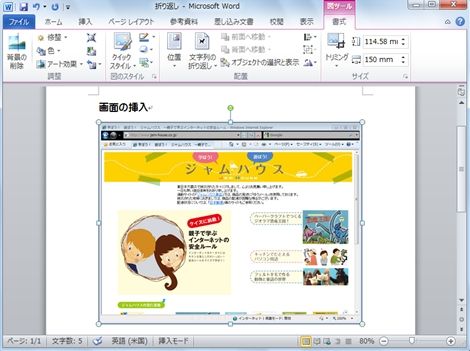 |
| 画面2 画面全体のスクリーンショットが文書に挿入された。 |
スクリーンショットは、全画面だけでなく、画面の一部を撮ることも可能だ。その場合は、まず最初に目的のウィンドウを表示してからWordに戻り、[スクリーンショット]をクリックして[画面の領域]を選択する(画面3)。
 |
| 画面3 画面の一部を挿入するには、[画面の領域]を選択する。 |
ウィンドウが切り替わり、画面全体が白く表示され、マウスポインターが十字型になるので、ドラッグして範囲を指定すれば(画面4)、指定した部分だけを文書に挿入することができる(画面5)。
 |
| 画面4 挿入したい部分をドラッグして範囲指定する。 |
 |
| 画面5 指定した部分の画面だけが挿入された。 |
これで、他のアプリの操作解説を作ったり、表示しているイメージを引用したりといった作業が簡単になる。なお、他のアプリのウィンドウを最小化していると、取り込むことができないので注意して欲しい。
編集部:池田利夫+岡本奈知子(ジャムハウス)
制作編集:エヌプラス
Copyright 2011 livedoor. All rights reserved.
■PC便利技が満載!「知っ得!虎の巻」ブログ
■ITライフハック
■ITライフハック Twitter
■【知っ得!虎の巻】の記事をもっとみる
・ファイル探しが超ラクになる! 目的のフォルダーへ一発で移動するワザ
・ノートPCの作業効率をアップ! 外付け大画面をメインにしよう
・リクエストに即応える! 作った報告書を素早くメール添付するワザ
・書類のデザインが自由自在に! 被写体の周囲に文字を配置するテクニック
・共同作業の最後の仕上げが楽になるWordの機能
 【キヤノン純正インク】キャノンインクタンク 5色マルチパック BCI-321+320/5MP
【キヤノン純正インク】キャノンインクタンク 5色マルチパック BCI-321+320/5MPキヤノン
販売元:Amazon.co.jp
クチコミを見る



























































 ITライフハック代表
ITライフハック代表